Cómo chatear por video en Snapchat
Publicado: 2017-06-27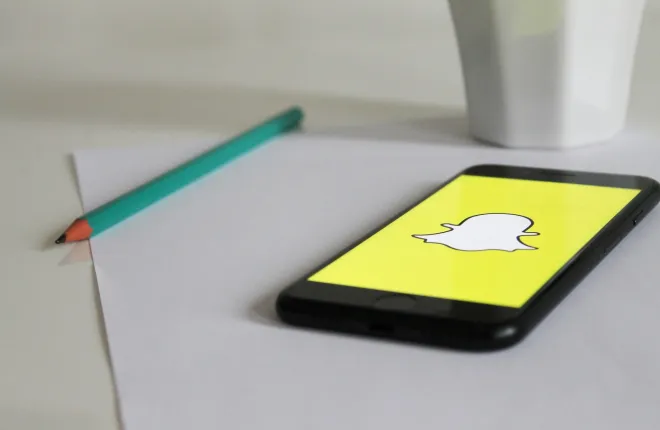
El mercado está absolutamente inundado de aplicaciones y servicios de redes sociales, hasta el punto en que parece que no tenemos espacio para ninguno nuevo en nuestras vidas, o en nuestros teléfonos, para el caso. Pero Snapchat ha entrado fácilmente en la vida de muchas personas, en particular adolescentes, adultos jóvenes y veinteañeros, y es fácil ver por qué. A diferencia de otras aplicaciones de redes sociales como Facebook, Twitter e Instagram, Snapchat ofrece un servicio para compartir increíblemente natural. Nunca tienes miedo de enviar algo a alguien en Snapchat porque, a menos que la foto o el video se capturen en una captura de pantalla, desaparecerán una vez que se hayan visto y reproducido. Y aunque se guardan y capturan muchas instantáneas en los teléfonos, la mayoría de los usuarios entienden que no todas las instantáneas pueden o deben guardarse. Esta sensación de medios desechables es algo que no se encuentra en ningún otro servicio social del mercado, donde a la mayoría de los usuarios se les enseña que todo lo que hagas te seguirá para siempre.
Desde su gran éxito, Snapchat no se ha dormido en los laureles. En cambio, se mantiene activo, ofrece nuevas funciones y rediseña la aplicación para que sea más útil y más fácil para los recién llegados al servicio. Y aunque algunas de las nuevas funciones se han relacionado con la promesa central de Snapchat de compartir fotos de manera simple e instantánea, Snap Inc. (la empresa matriz de Snapchat) también ha agregado muchas otras funciones, incluido un servicio de chat de video similar a Facetime, Google Dúo o Skype. El chat de video dentro de Snapchat hace que sea realmente fácil comunicarse instantáneamente, sin los largos tiempos de espera asociados con esas otras aplicaciones de chat de video.
A decir verdad, también puede ser un poco difícil para los nuevos usuarios de Snapchat descubrir exactamente cómo usar este servicio. Si está listo para comenzar a chatear por video con sus amigos de Snapchat pero no está seguro de por dónde empezar, ¡ha venido al lugar correcto! Echemos un vistazo a cómo funciona la función en Snapchat.
Configuración de videollamadas en Snapchat
Lo creas o no, el chat de video a través de Snapchat existe desde 2014 y, junto con el chat de texto, la función se implementó hace más de tres años. Desde entonces, Snapchat ha agregado una gran cantidad de funcionalidades a la parte de video de su servicio, en particular, compatibilidad con etiquetas adhesivas para videos y facilitando el chat sin tener que mantener presionado el dedo para chatear con tus amigos.
Debido a que Snapchat ha hecho un esfuerzo adicional para asegurarse de que su aplicación sea un poco más optimizada de lo que solía ser, el chat de video se ha vuelto increíblemente fácil. De hecho, probablemente hayas visto la opción de chatear por video con un amigo docenas de veces sin darte cuenta. ¡Quizás incluso hayas presionado el ícono y accidentalmente hayas iniciado una videollamada con otra persona! De todos modos, en realidad es muy fácil de hacer, y le mostraremos cómo hacerlo. Esto está en la versión de Android de la aplicación, pero la versión de iOS es casi idéntica en interfaz y diseño, por lo que estos pasos deben ser claros independientemente de la afiliación del sistema operativo del teléfono inteligente.
En primer lugar, asegúrese de estar ejecutando la versión más reciente de la aplicación Snapchat en su dispositivo iPhone o Android. Para ambas plataformas, a partir de junio de 2017, la versión más reciente es Snapchat 10.11.1, aunque es comprensible que esto cambie a lo largo de los próximos meses a medida que se lanzan versiones más nuevas con funciones nuevas y actualizadas. Tus amigos en Snapchat también deben asegurarse de que estén actualizados a la versión más reciente. Tanto Android como iOS han admitido aplicaciones de actualización automática desde hace algún tiempo, por lo que debería tener demasiados problemas para preparar a sus amigos para algunos chats de video.
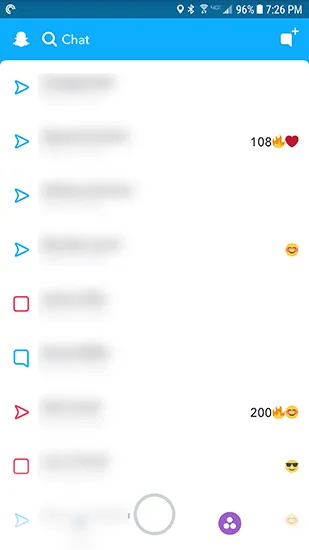

Luego, dirígete a la aplicación en tu dispositivo. Una vez que se cargue la interfaz de la cámara, deslícese de izquierda a derecha para abrir la interfaz de chat en su teléfono. Esto mostrará a todos los usuarios de Snapchat con los que te has comunicado, del más reciente al menos, junto con un ícono que muestra qué forma de comunicación tuviste con ellos. Deslice hacia la derecha en la lista de personas con las que desea chatear. Si aún no se ha comunicado con alguien a través de Snapchat con quien desea chatear por video, toque el ícono "Nuevo chat" en la parte superior derecha de su pantalla.
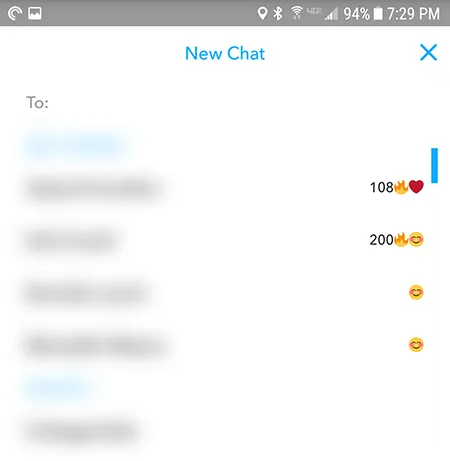
Opciones de videollamadas en Snapchat
Una vez que esté en la pantalla de conversación, verá una lista de íconos que puede usar para comunicarse con su amigo. De izquierda a derecha:
- Galería: envíe una imagen de su galería de fotos e imágenes guardadas.
- Llamada: llama por voz a tu amigo a través de Snapchat
- Snap: Abre la pantalla de la cámara Snap para permitir que se componga y envíe una nueva instantánea a su amigo.
- Videollamada: Inicia una videollamada con tu amigo
- Calcomanías: aquí encontrarás tu Bitmoji, calcomanías, recortes y cualquier otra cosa que puedas usar para comunicarte dentro de Snapchat.
Obviamente, estamos buscando chat de video, así que continúe y toque el ícono de video para comenzar. Si su amigo está disponible y puede responder a su solicitud de chat de video, recibirá dos opciones de su parte: mirar y unirse. Si su amigo selecciona "Ver", podrá ver lo que está haciendo y lo que está haciendo desde su teléfono, sin que vea su rostro ni lo escuche hablar. Si eligen "Unirse", el chat actuará como un chat de video estándar, y ambos usuarios podrán verse y escucharse entre sí.
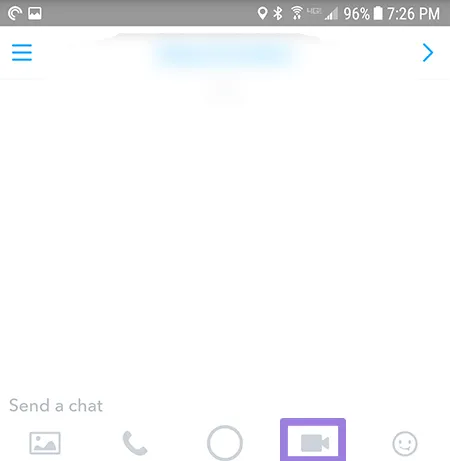
Mientras está en el modo de chat de video, también puede enviar chats (con emojis y pegatinas), habilitar lentes para activar todos los filtros estándar de Snapchat e incluso minimizar la videollamada deslizando el dedo hacia abajo en la pantalla. Para que la llamada vuelva a ser grande, simplemente deslícese hacia arriba desde la parte inferior de la pantalla. Durante una videollamada, también puede apagar la transmisión de video desde su extremo tocando el ícono de la cámara de video resaltado en verde. Al tocar el ícono nuevamente, podrá reanudar el video en su lado de la conversación. Y, por supuesto, tiene la opción de silenciar el audio tocando el ícono del teléfono que se muestra en verde. Para dejar de silenciarte en una videollamada, toca el ícono del teléfono una vez más.
Una última nota sobre las videollamadas: si bien es genial comunicarse con un amigo durante el día para hablar o mostrarle lo que está haciendo, no siempre es una solución perfecta. Si su amigo está ocupado o no tiene su teléfono, puede usar Snapchat para dejarle una nota de video, que funciona como un correo de voz visual. Cuando Snapchat muestre que su amigo no está disponible, haga clic y mantenga presionado el ícono de video para dejar una nota de video. Cuando suelte el dedo de la pantalla, la nota se enviará automáticamente.
***
Snapchat es una aplicación de comunicación realmente excelente, para todo, desde fotos y videos simples hasta llamadas telefónicas y videollamadas desechables, mensajes de chat, calcomanías y más. En muchos sentidos, no sorprende que la aplicación se haya popularizado tanto: es increíblemente innovadora y fácil de usar, incluso si algunas de sus funciones más avanzadas a menudo están ocultas dentro de un menú. Aún así, somos grandes fanáticos del conjunto de funciones de Snapchat, ya que es una utilidad increíblemente útil para mantener en su teléfono. A pesar de todos sus errores y peculiaridades extrañas, nadie está compartiendo fotos y videos más rápido o mejor que Snapchat, y las campanas y silbatos adicionales, como las videollamadas, son simplemente la guinda del pastel.
